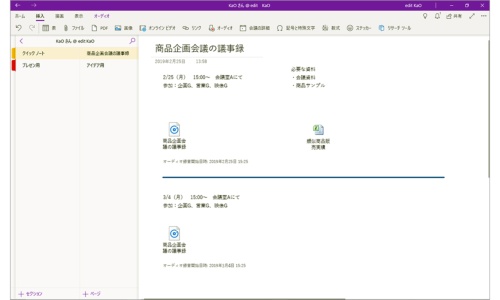OneNoteは、パソコンやスマホ、Web上で使えるノートアプリ。メモ帳として使ったり、会議の議事録内容をまとめたり、講義のノートとしても活用できる。また、Web上の情報をOneNoteで集めるなどの情報収集や共有にも役立つ(図1)。
今回紹介するOneNoteは、Windows 10でプレインストールされている「OneNote for Windows 10」。Office 2016以前では、Officeアプリの1つとして提供(OneNote 2016など)されていた。現在は、Windows 10に装備されている無料版の「OneNote for Windows 10(以下、OneNote)」が中心だ。
OneNoteにサインインする
OneNoteは、Windows 10であれば、どのバージョンでも装備されているはずだ。もしない場合は、Microsoft Storeアプリから無料でダウンロードが可能だ。
最初にOneNoteを起動すると、サインインに使うアカウントを選択できる。今回は、Office 365のビジネスアカウントを使ってサインインしよう(図2)。OneNoteのファイルは、サインインしたアカウントのOneDriveに保存される。Office 365のビジネスアカウントの場合は、OneDrive for Businessが保存先になる。